* โพสต์นี้เป็นส่วนหนึ่งของ ชีวิตของไอโฟนจดหมายข่าวเคล็ดลับประจำวัน ลงชื่อ. *
หากคุณโดยสารรถประจำทางหรือรถไฟใต้ดินเป็นประจำ หรือกำลังวางแผนการเดินทางโดยที่คุณตั้งใจจะใช้ระบบขนส่งสาธารณะ บทความนี้เหมาะสำหรับคุณ ในบางเมือง รัฐ และประเทศ คุณสามารถดูเส้นทางแบบเลี้ยวต่อเลี้ยวสำหรับรถประจำทาง รถไฟใต้ดิน และรูปแบบการขนส่งสาธารณะอื่นๆ
ที่เกี่ยวข้อง: วิธีแชร์ ETA ของคุณกับผู้ติดต่อใน Apple Maps
วิธีขอเส้นทางการขนส่งสาธารณะโดยใช้ตำแหน่งปัจจุบัน
การขนส่งสาธารณะทำให้การเดินทางจากที่หนึ่งไปยังอีกที่หนึ่งเป็นเรื่องง่าย และ Apple Maps ทำให้กระบวนการนี้ง่ายยิ่งขึ้น ตัวเลือกเส้นทางเป็นแบบหลายรูปแบบ ซึ่งหมายความว่าหากคุณต้องการไปสนามบิน Apple Maps อาจแนะนำคุณ เดินสองช่วงตึกไปยังสถานีรถบัสที่ใกล้ที่สุด เดินทางไปยังสถานีรถไฟใต้ดิน จากนั้นเดินทางไปยัง สนามบิน. อย่างที่คุณสามารถจินตนาการได้ สิ่งนี้ง่ายกว่าการพยายามทำแผนที่ด้วยตัวเอง ขอเส้นทางการขนส่งสาธารณะ:
- เปิด แอพแผนที่.
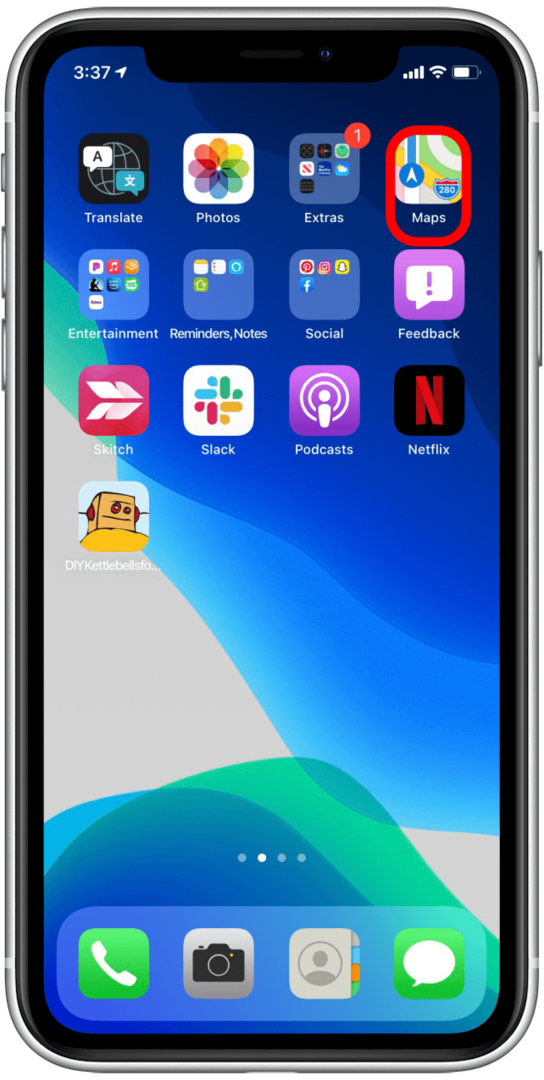
- ใส่ปลายทางของคุณใน ค้นหาบาร์.
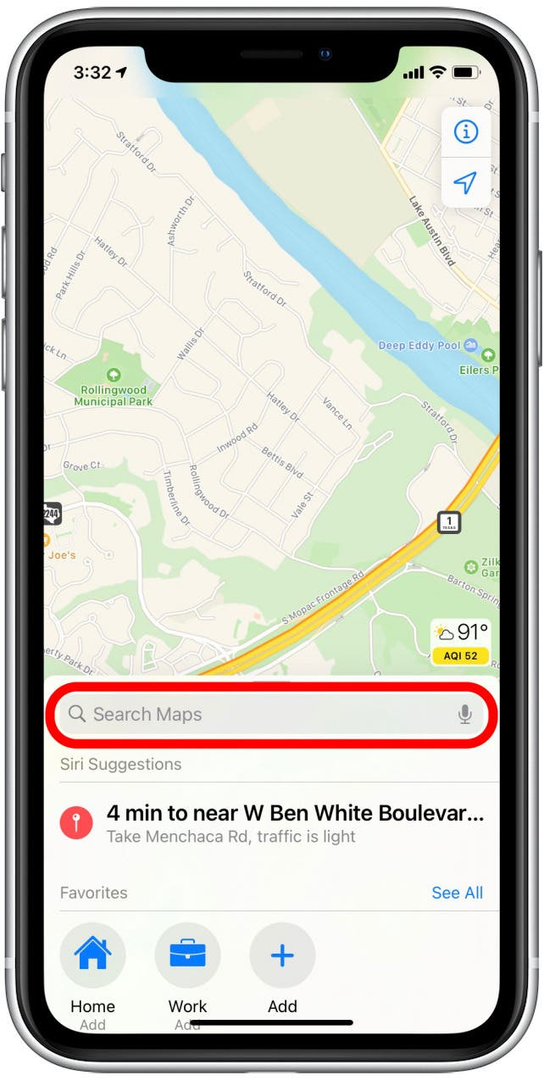
- แตะ ทิศทาง.
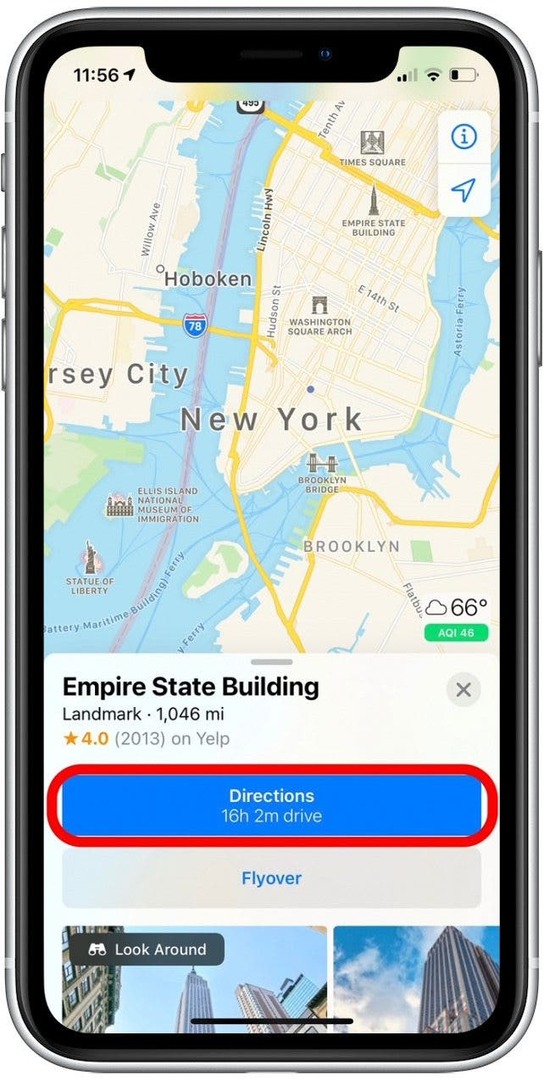
- แตะ ไอคอนการขนส่งสาธารณะ ที่ด้านบนของบัตรเส้นทาง
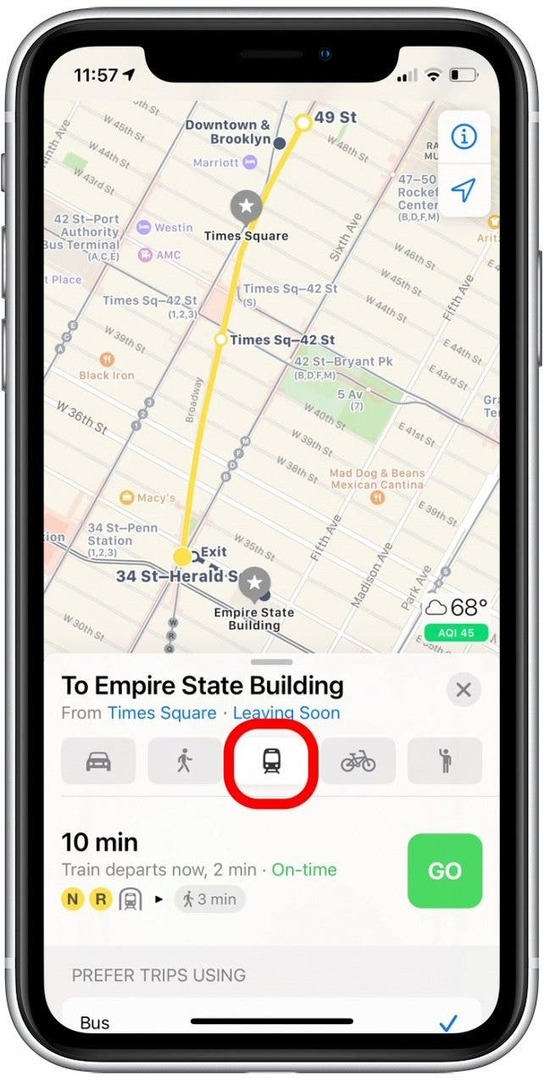
- แตะ ไป บนเส้นทางที่คุณต้องการเพื่อเริ่มเส้นทางแบบเลี้ยวต่อเลี้ยว
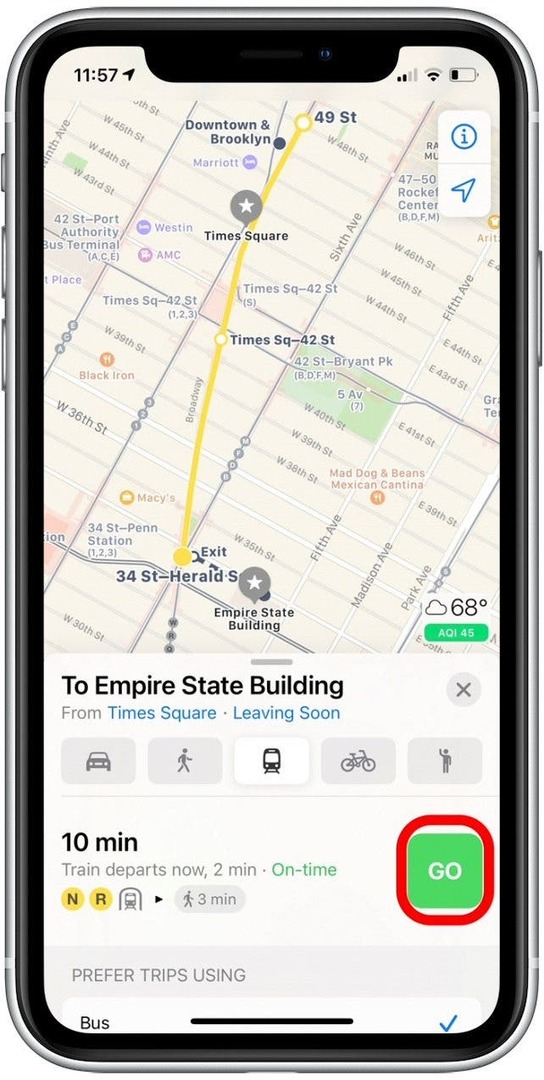
หากเมืองที่คุณเลือกไม่มีข้อมูลการขนส่งสาธารณะแบบเรียลไทม์ คุณยังสามารถรับข้อมูลที่เป็นประโยชน์มากมายจาก Apple Maps ในกรณีเหล่านี้ ฉันสามารถแตะรถบัสหรือสถานีรถไฟใต้ดินบนแผนที่ และการ์ดที่ด้านล่างของหน้าจอจะแสดงเส้นทางที่จะมาถึงและเวลาออกเดินทางของสถานีนั้น
เป็นขั้นตอนง่ายๆ แต่เปิดโลกแห่งความสะดวกสบายเมื่อใช้ระบบขนส่งสาธารณะ หากคุณชอบเคล็ดลับนี้ คุณอาจต้องการลงทะเบียนฟรี จดหมายข่าวเคล็ดลับประจำวัน เพื่อดูวิธีเพิ่มเติมในการทำให้ iPhone และอุปกรณ์ Apple อื่นๆ ของคุณมีประโยชน์และมีประโยชน์มากขึ้นในชีวิตประจำวันของคุณ
วิธีขอเส้นทางขนส่งสาธารณะโดยใช้ตำแหน่งเริ่มต้นที่ต่างกัน
ในบางสถานการณ์ คุณอาจต้องการเปลี่ยนตำแหน่งเริ่มต้นให้แตกต่างจากตำแหน่งปัจจุบันของคุณ ฉันมักจะทำเช่นนี้เพื่อตรวจสอบระยะทางและระยะเวลาในการขับรถโดยประมาณระหว่างจุดหมายสองแห่งที่ฉันวางแผนจะไปเยือน ในการเปลี่ยนตำแหน่งเริ่มต้นของคุณ:
- เปิด แอพ Apple Maps บน iPhone ของคุณ
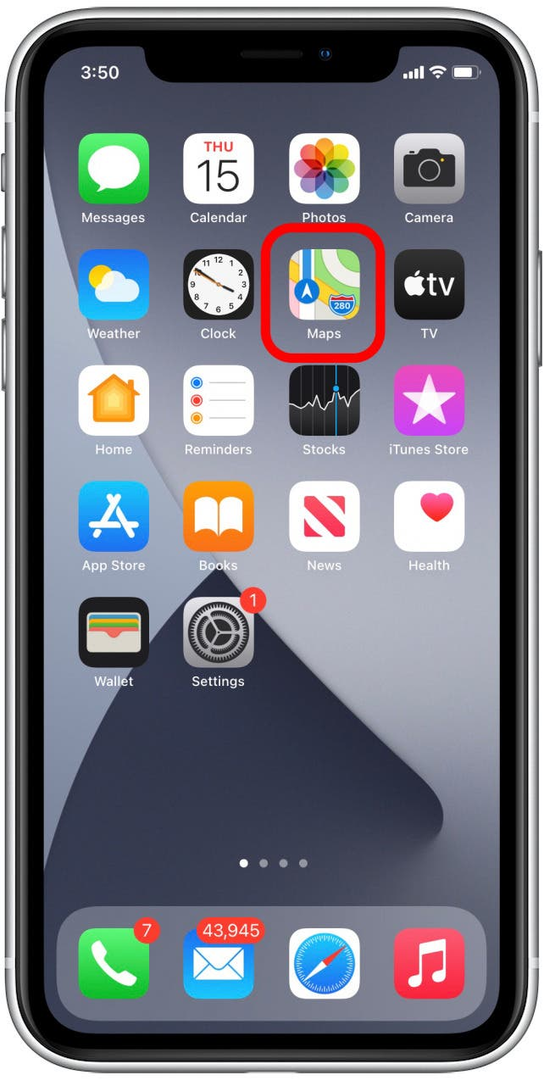
- ในแถบค้นหา ป้อนที่อยู่แล้วแตะ ทิศทาง.
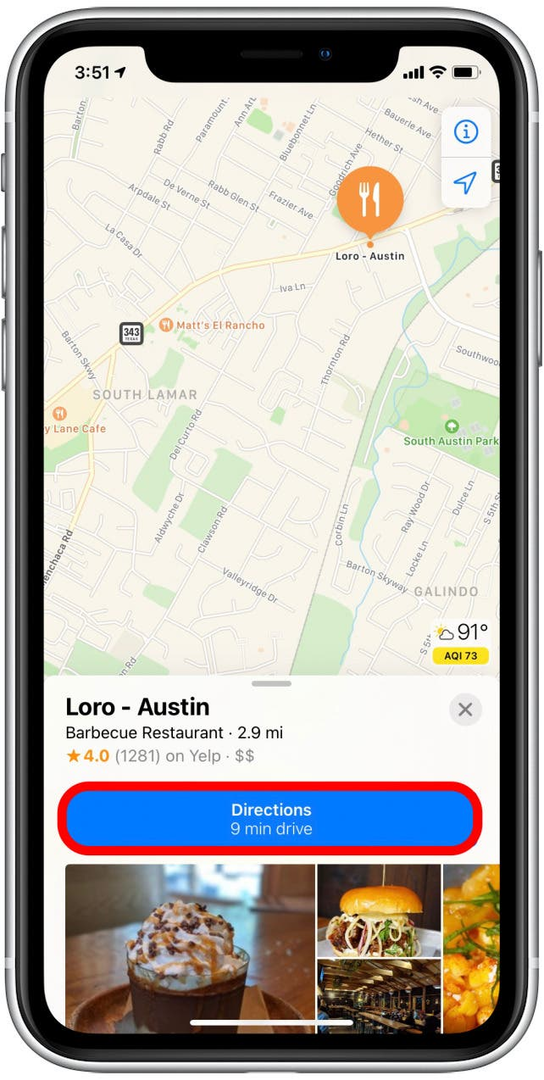
- แผนที่จะถือว่าคุณต้องการเดินทางจากตำแหน่งปัจจุบันของคุณ แตะ ตำแหน่งของฉัน เพื่อเปลี่ยนตำแหน่งเริ่มต้น
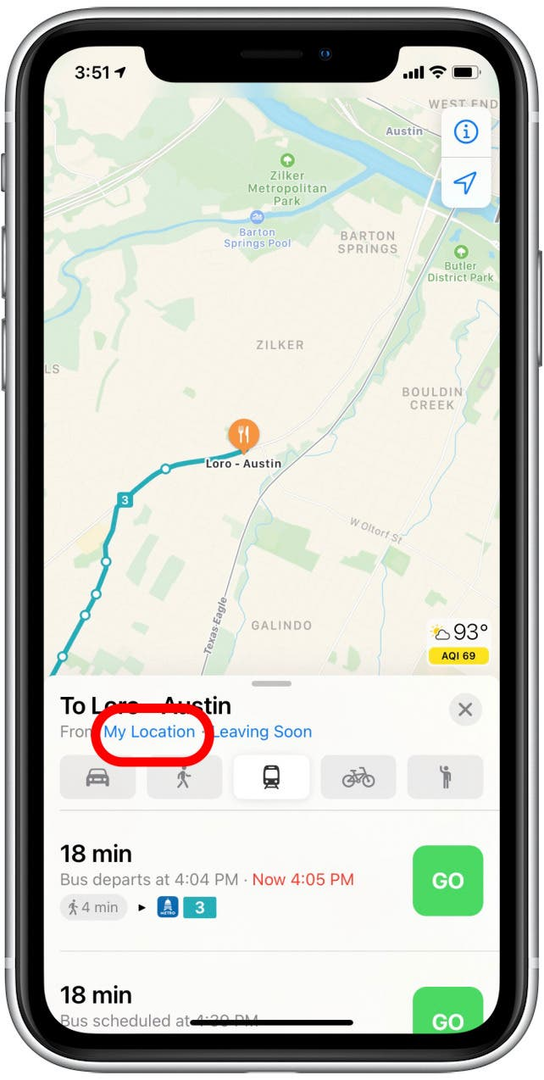
- ป้อนตำแหน่ง "จาก" ของคุณเพื่อเปลี่ยนจุดเริ่มต้น
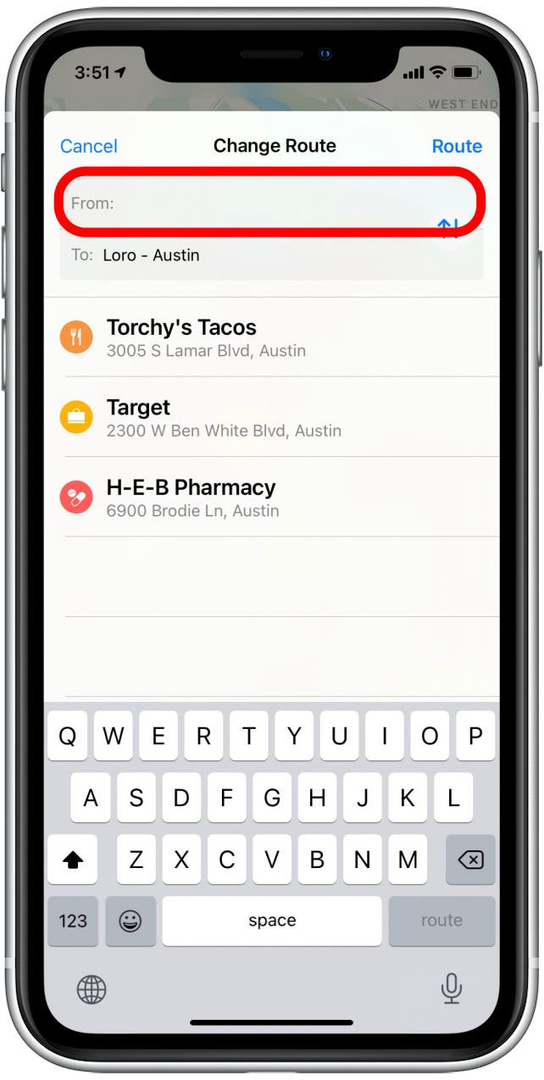
- แตะ เส้นทาง.
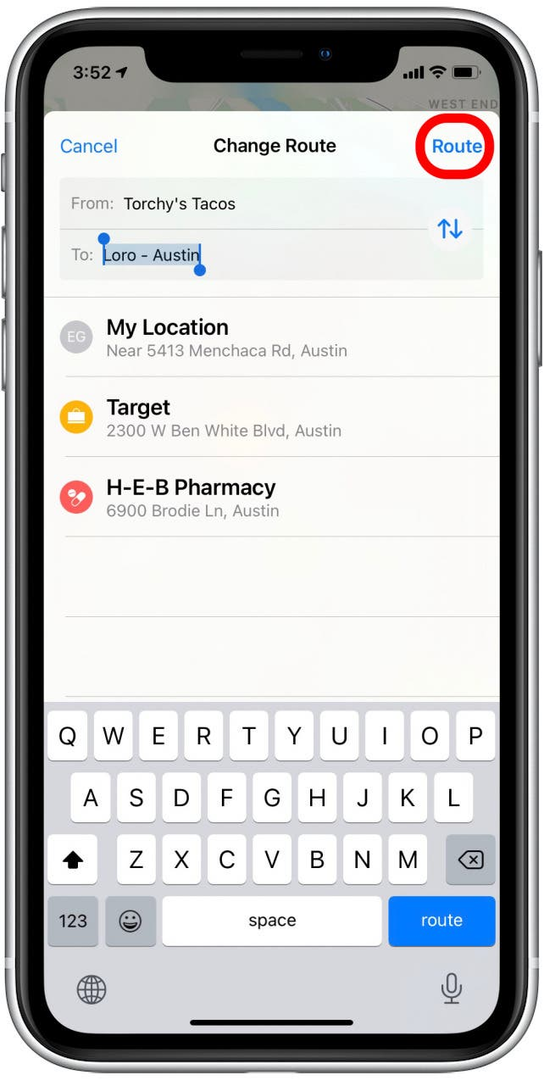
- เลือก ไป.
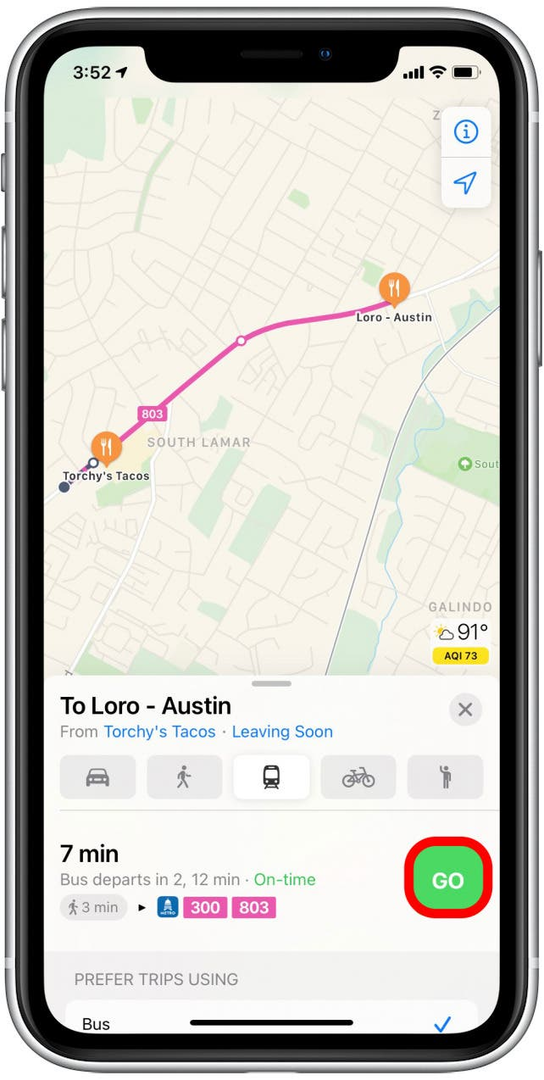
ตอนนี้คุณสามารถค้นหาและปรับแต่งเส้นทางการขนส่งสาธารณะใน Apple Maps ได้แล้ว